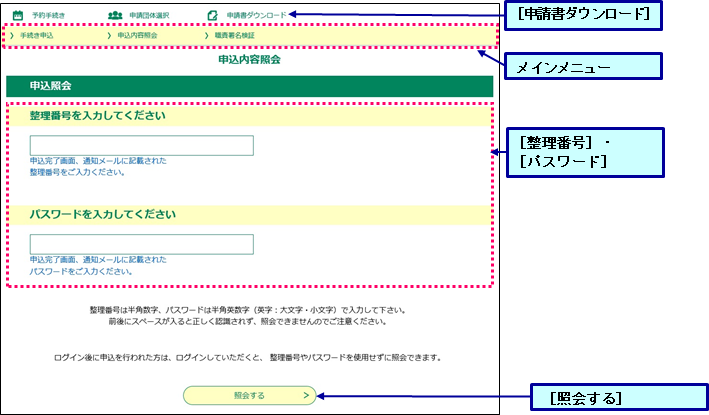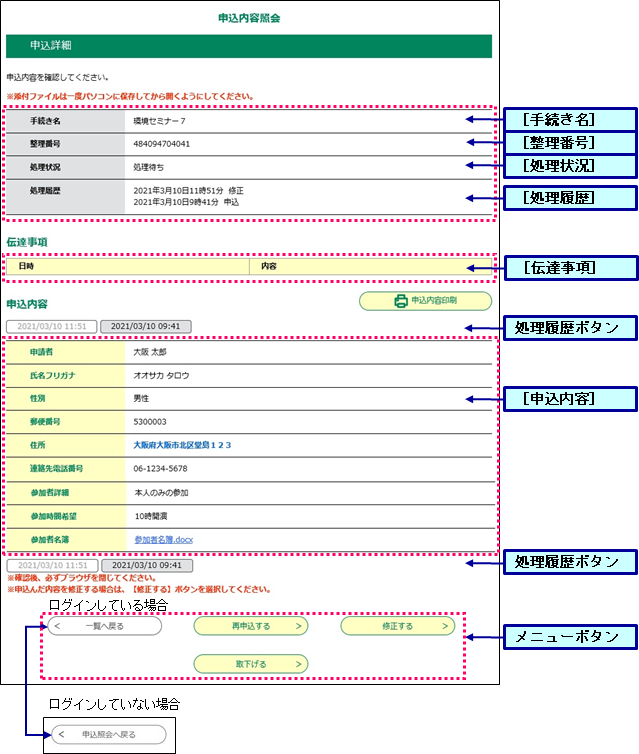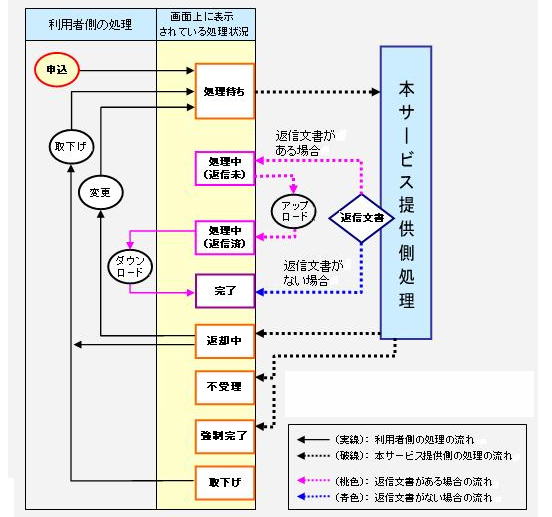(ただし、アンケートなどメールアドレスの確認が必要ない手続きについては、内容の確認は行えません。)
その際は、本サービス提供側からの連絡内容を確認し、当該申込の《申込詳細画面》から、添付ファイルのダウンロードを行ってください。
|
メインメニュー
本サービスのログイン前の各機能が表示されます。
|
[照会する]ボタン
《申込詳細画面》へ進みます。
|
|
[整理番号]・[パスワード]
手続き申込の完了時に、発行された
[整理番号]
と
[パスワード]
を入力します。
※「申込完了通知メール」でご確認ください。 |
《申込一覧画面》
:ログイン後に【申請状況確認】メニューをクリックした場合
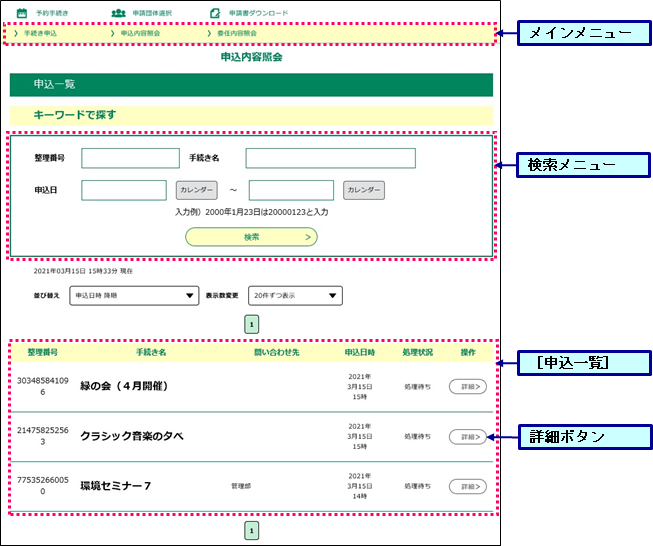
|
メインメニュー
本サービスのログイン後の各機能が表示されます。
|
検索メニュー
申請済みの申込を検索します。(詳細については、『申込検索一覧と並べ替え』をご参照ください。)
|
|
[申込一覧]
利用者登録後に行った申込を一覧表示します。
|
[詳細]ボタン
《申込詳細画面》へ進みます。
|
|
[手続き名]
手続き名が表示されます。
|
[申込内容]エリア
申込の際に登録した情報が表示されます。
申込内容の修正処理を行っている場合、修正前の申込内容からの変更箇所が青文字で表示されます |
|
[整理番号]
手続きの整理番号が表示されます。
|
|
|
[処理状況]
以下の
別表
を参照してください。
|
メニューボタン
処理状況に応じたメニューボタンが表示されます。
※ログインしている場合、[一覧へ戻る]ボタンが表示されます。《申込一覧画面》へ戻ります。
※ログインしていない場合、[申込照会へ戻る]ボタンが表示されます。《申込照会画面》へ戻ります。 |
|
[処理履歴]
手続きの処理履歴が処理日時の降順に表示されます。
|
|
|
[伝達事項]
本申込に対する自治体職員様からの伝達事項がある場合に、その内容が表示されます。
|
|
|
修正履歴ボタン
申込を修正している場合、最新の修正日付で4件、最初に申込した日付で1件(右端) の[修正履歴ボタン」が表示されます。
「修正履歴」ボタンをクリックすると該当の日付で修正した申込内容が [申込内容] 部分に表示されます。
|
|
[処理状況]
手続きの処理状況が表示されます。処理状況によってメニューボタンの表示が変わります。 ※処理状況は、「処理待ち」・「取下げ」 ・「返却中」・「不受理」・「処理中(返信未)・「処理中(返信済)」 ・「完了」・「強制完了」があります。(詳細については、<処理状況の概要>および<処理状況の概念図>を参照してください。) |
以下に、画面上に表示される処理状況についての概要と概念図を示します。
(届出タイプの場合)
| 処理状況 | 状態説明 |
| 処理待ち |
申込が終了し、本サービス提供側の受付(処理)が必要な状態です。 ※利用者による内容の変更や取下げが可能です。 |
| 取下げ | 申込を行ったが、利用者が取下げた状態です。 |
| 返却中 |
申込を受付けて審査しましたが、内容の誤り等で再度利用者に返却された状態です。 (利用者側で申込の内容修正・取下げが必要な状態です。)
※利用者による内容の変更や取下げが可能です。 |
| 不受理 | 申込を受付けて審査しましたが、不受理となった状態です。 (利用者側は、再度初めから申込む必要がある状態であり、不受理となった申込は一旦完了となります。) |
|
処理中 (返信未) |
審査が完了し、返信文書をダウンロードできる前の状態です。 |
|
処理中
(返信済) |
返信文書がアップロードされ、申請者側でダウンロードが可能な状態です。 |
| 完了 | 審査が完了し、問題ない状態です。 |
| 強制完了 | 担当者により強制完了になっている状態です。 |
| 処理状況 | 状態説明 |
| 完了 | アンケートの回答が完了した状態です。 |